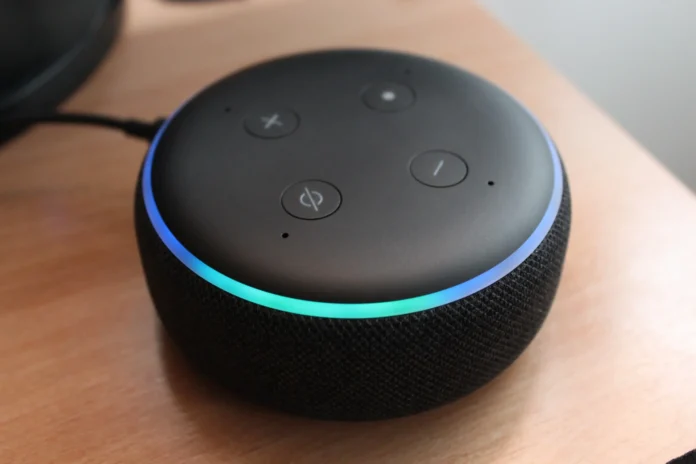Alexa — это облачная голосовая служба Amazon. Вы можете использовать голосовые команды Alexa для управления саундбаром с помощью устройств, оснащенных Amazon Alexa, например, Amazon Echo и т.д. Функции Amazon Alexa включают информирование вас о полученных сообщениях и уведомлениях.
Иногда эти вещи могут начать вас беспокоить, поэтому для таких случаев существует режим Alexa Do Not Disturb. Функция этого режима заключается в том, чтобы вы не получали уведомления через заданные промежутки времени.
Режим позволяет блокировать все входящие уведомления, объявления и входящие звонки. Очень удобно то, что режим не блокирует заранее запланированные будильники и таймеры. Однако, если вы не хотите, чтобы они вас прерывали, их нужно отключить отдельно.
Как включить режим «Не беспокоить» Alexa для одного устройства
Обратите внимание, что режим «Не беспокоить» предназначен для работы на любом устройстве с поддержкой Alexa. Кроме того, при использовании этого режима помните, что вы не можете настроить его одновременную работу на всех устройствах в вашей учетной записи. Чтобы добиться такого результата, необходимо активировать его индивидуально в настройках каждого устройства.
Чтобы настроить режим «Не беспокоить» для одного устройства, вы можете сделать это либо с помощью приложения Alexa, либо обратившись непосредственно к Alexa. Подробнее об этом ниже:
Чтобы включить режим с помощью голоса, подайте команду: «Alexa, активируй режим «Не беспокоить»». Устройство ответит: «Я не буду вас беспокоить», чтобы вы знали, что оно вас услышало.
Чтобы включить режим с помощью приложения, откройте приложение Alexa и выполните следующие действия:
- Откройте приложение на своем устройстве.
- В левом верхнем углу экрана нажмите на меню «гамбургер».
- Перейдите в меню настроек, выбрав «Настройки».
- Выберите «Настройки устройства» из доступных вариантов.
- Затем найдите и коснитесь устройства, на котором вы хотите установить режим.
- После выбора устройства прокрутите страницу в самый низ и нажмите «Не беспокоить».
- На экране «Не беспокоить» переместите кнопку переключения в положение Вкл.
Это установит функцию «Не беспокоить» на выбранном устройстве. Выполните те же действия и просто переведите тумблер Scheduled в положение Off, чтобы выключить режим.
Как запланировать режим «Не беспокоить» Alexa
Иногда вам может понадобиться, чтобы Alexa молчала в одно и то же время на регулярной основе. Для таких случаев вы можете запланировать режим «Не беспокоить» с помощью приложения Alexa.
Если вы хотите запланировать режим «Не беспокоить», вы должны запланировать его на каждый день. Вы не можете настроить их, например, только на будние дни; Amazon еще не предусмотрел такую функцию. Либо каждый день, либо вообще никак.
Чтобы настроить время «Не беспокоить» по расписанию, откройте приложение Alexa и выполните следующие действия:
- Как и для настройки отдельного устройства, сначала нажмите на меню «гамбургер» в левом верхнем углу экрана.
- Затем выберите «Настройки» из доступных вариантов.
- В меню настроек найдите и нажмите на «Настройки устройства».
- Найдите и коснитесь устройства, на котором необходимо установить режим.
- Прокрутите вниз и нажмите «Не беспокоить».
- На экране «Не беспокоить» рядом с пунктом «Расписание» установите тумблер в положение Вкл.
- Коснитесь времени рядом с пунктом «Старт». С помощью часов выберите час и минуту начала работы функции «Не беспокоить». Обязательно выберите AM или PM. Нажмите OK.
- Рядом с пунктом «Завершить» нажмите время. С помощью часов выберите час и минуту действия функции «Не беспокоить». Не забудьте выбрать AM или PM. Нажмите OK.
Alexa не будет беспокоить вас в запланированные часы, за исключением предустановленных будильников и таймеров. Вы можете слушать музыку или другие аудиозаписи в запланированные часы.
Как устранить проблему, когда невозможно включить режим «Не беспокоить
Если по какой-то причине режим «Не беспокоить» все еще не работает после завершения настройки, попробуйте сделать все заново. Убедитесь, что вы не пропустили ни одного пункта и последовательно выполнили все описанные выше действия.
Если после нескольких попыток Alexa все еще беспокоит вас предупреждениями, попробуйте проверить, все ли в порядке с настройками Alexa и принимает ли она вообще ваши команды.
Если вы пытались использовать приложение, чтобы включить режим «Не беспокоить», но ничего не изменилось, попробуйте перезагрузить его, а затем заново установить настройки.
Если все вышеперечисленное вам не помогло, обратитесь в службу технической поддержки Amazon. Они будут обязаны помочь вам в этой ситуации.
Если устройство было неисправно с самого начала, и вы узнали об этом до истечения срока гарантии, обратитесь туда, где вы приобрели приемник, чтобы его заменили на новый.
Однако имейте в виду, что если проблема возникла по вашей вине, приемник не будет заменен. Не пытайтесь обмануть магазин, в котором вы купили приемник.
У всех продавцов есть очень четкий список того, что компенсируется по гарантии, и они знают, как определить, когда в этом есть и вина производителя, а когда его пытаются обмануть. В таких случаях лучше купить новую приставку и не тратить свое время.